Kako zatamniti zaslon iPhonea nižim od najniže moguće svjetline
Miscelanea / / August 04, 2021
Iako se svjetlina zaslona može prigušiti s donje strane zbog tamnog ili slabog osvjetljenja, čini se da mnogi korisnici nisu zadovoljni prigušivanjem zaslona. Samo zato što se čak i pri nižoj svjetlini zaslona nekim korisnicima sigurno čini previše svijetlim. Dakle, ako vam također smeta ili ako vas oči bole tijekom spavanja, pogledajte kako zatamniti iPhone Zaslon niži od najniže moguće svjetline.
Da! To je zapravo moguće na vašem iPhoneu s iOS 14 ili više. Sve što trebate je stvoriti ‘Postavi svjetlinu’ prečac na iPhoneu da biste lako izvršili zadatak. Veliko hvala korisniku Reddita mrdude42 za dijeljenje ovog nevjerojatnog trika kao što možemo reći. Korištenjem ove prečace možete stvarno postaviti svjetlinu zaslona na zadanu nižu opciju u kontrolnom centru. Ovaj prečac također smanjuje bijele točke, zumiranje filtera za slabo osvjetljenje itd.
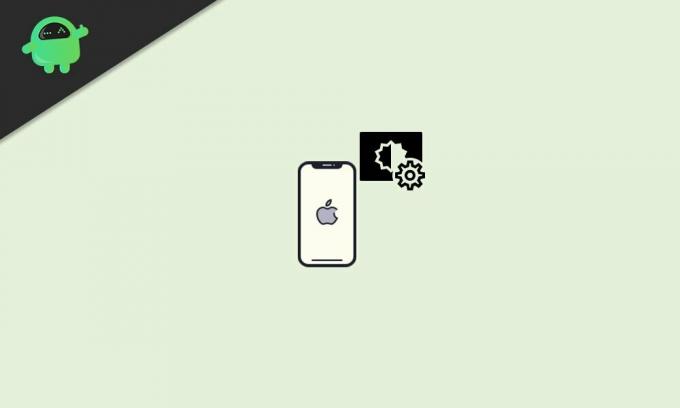
Sadržaj stranice
-
Kako zatamniti zaslon iPhonea nižim od najniže moguće svjetline
- 1. Dodajte prečac "Postavi svjetlinu"
- 2. Pokreni prečac
- 3. Omogućite Zoom-ov filtar slabog osvjetljenja
- 4. Smanjite svjetlinu
Kako zatamniti zaslon iPhonea nižim od najniže moguće svjetline
Postoje neki zahtjevi koje biste se trebali pridržavati. Kao što je provjerite jeste li ažurirali iPhone na najnoviju verziju iOS-a (iOS 14 ili noviju). Dalje, imajte na umu da Aplikacija prečaca je već instaliran na vašem iPhoneu. Ako nije, instalirajte ga putem Apple App Storea. Zatim dopustite nepouzdane prečace putem postavki iPhonea> Prečaci> Uključite 'Dopusti nepouzdane prečace' da biste omogućili prečice kreirane od korisnika.
1. Dodajte prečac "Postavi svjetlinu"
- Prije svega preuzmite prečac ‘Postavi svjetlinu’ koristeći službenu vezu iCloud u nastavku.
- Preuzmite Postavi svjetlinu (besplatno) na iCloud.
- Jednom kada dodirnete vezu, bit će preusmjerena na aplikaciju Prečaci (ili dodirnite "Preuzmi prečac").
- Ovdje ćete vidjeti pregled prečaca> Spustite se do stranice i odaberite ‘Dodaj nepovjerljive prečace’.
2. Pokreni prečac
Postoje dva načina za to:
Siri:
- Otvorite Siri glasovnu pomoć i recite "Set Brightness".
- Stoga će se pokrenuti stvoreni prečac.
- Ovdje možete odabrati razinu svjetline prema vašem izboru. Dok razgovaramo o postavkama najniže svjetline, možete odabrati vrlo nisku ili minimalnu.
Povratni dodir:
- Drugi način je upotreba značajke Back Tap na vašem iPhoneu koja vam u osnovi omogućuje izvršavanje mnogih radnji poput prečaca. Ako imate iPhone 8 ili noviji i koristite iOS 14 ili noviju verziju, tada možete jednostavno izvršiti ovaj zadatak.
- Morat ćete prijeći na izbornik Postavke> Pristupačnost> Dodir> Natrag dodir.
- Zatim odaberite mogućnost dvostrukog ili trostrukog dodira i odaberite prečac "Postavi svjetlinu".
- Nakon završetka možete dvaput ili tri puta dodirnuti stražnju stranu iPhonea (u skladu s tim) kako biste pokrenuli prečac.
3. Omogućite Zoom-ov filtar slabog osvjetljenja
Kao što smo već spomenuli da će opcija 'Minimum' postaviti svjetlinu zaslona na nižu od zadane niže svjetline na vašem iPhoneu. Ali ova se posebna opcija koristi postavkom pristupačnosti koja se naziva zum, a koja ne samo da zumira zaslon, već omogućuje i najnižu razinu svjetline.
Morat ćete prijeći na aplikaciju Postavke za iPhone> Pristupačnost> Zumiranje> Zumiranje filtra> Dodirnite "Nisko Svjetlo ’kako bi se omogućila ova značajka i kad god zumirate zaslon, prigušit će zaslon iPhonea Svjetlina.
Reklame
4. Smanjite svjetlinu
Pa, ne samo da sada možete smanjiti razinu svjetline na iPhoneu, već je i povećati na maksimalno do 100%. Također možete postaviti razinu osvjetljenja na 85% (veća), 71% (visoka), 50% (srednja), 36% (prosječna), 10% (niska) i 0% (vrlo niska) od opcije.
Dok koristite razinu svjetline od 0% na Vrlo nisku, zaslon će izuzetno zatamniti. Također će smanjiti bijelu točku (intenzitet svijetlih boja).
Imajte na umu da ovu prečicu s minimalnom svjetlinom ne koristite na dnevnom svjetlu ili na otvorenom, jer možda nećete moći ništa vidjeti. Sadržaj zaslona jedva možete vidjeti samo ako uđete u mračnu sobu ili tijekom noći.
Reklame
Još jedna stvar koju biste trebali uzeti u obzir jest da će se zaslon povećavati pomoću značajke pristupačnosti na vašem iPhoneu. Očito je da to nije nešto što vam se sviđa i zato biste trebali upotrijebiti tri prsta da dvaput dodirnete zaslon i zaslon će se opet smanjiti na normalno.
To je to, momci. Pretpostavljamo da vam je ovaj vodič bio koristan. Slobodno pitajte u komentaru ispod.



